![]() Odpojte datové kabely připojené k tiskárně.
Odpojte datové kabely připojené k tiskárně.
![]() Přihlaste se jako správce zařízení pomocí ovládacího panelu.
Přihlaste se jako správce zařízení pomocí ovládacího panelu.
![]() Stiskněte tlačítko [Systémová nastavení].
Stiskněte tlačítko [Systémová nastavení].
![]() Stiskněte záložku [Nástroje správce].
Stiskněte záložku [Nástroje správce].
![]() Dvakrát stiskněte tlačítko [
Dvakrát stiskněte tlačítko [![]() Další].
Další].
![]() Stikněte [Smazat celou paměť].
Stikněte [Smazat celou paměť].
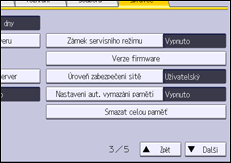
![]() Vyberte způsob vymazání.
Vyberte způsob vymazání.
Pokud zvolíte [NSA], [DoD], [BSI/VSITR], [Smazat bezpečně], nebo [Zformátovat], pokračujte krokem 10.
Pokud vyberete možnost [Náhodná čísla], přejděte ke kroku 8.
![]() Stiskněte [Změnit].
Stiskněte [Změnit].
![]() Pomocí číselné klávesnice zadejte počet přepisů, který chcete provést, a stiskněte [
Pomocí číselné klávesnice zadejte počet přepisů, který chcete provést, a stiskněte [![]() ].
].
![]() Stiskněte [Vymazat].
Stiskněte [Vymazat].
![]() Stiskněte tlačítko [Ano].
Stiskněte tlačítko [Ano].

![]() Po dokončení mazání stiskněte tlačítko [Výstup] a poté vypněte hlavní spínač.
Po dokončení mazání stiskněte tlačítko [Výstup] a poté vypněte hlavní spínač.
Podrobnosti ohledně vypínání hlavního spínače napájení viz příručka Getting Started (Začínáme).
![]()
V případě, že se vypne hlavní spínač před dokončením funkce „Smazat celou paměť“, přepisování začne po opětovném zapnutí spínače.
Jestliže při přepisu dojde k chybě, vypněte hlavní spínač. Znovu jej zapněte a opakujte postup od kroku 2.
